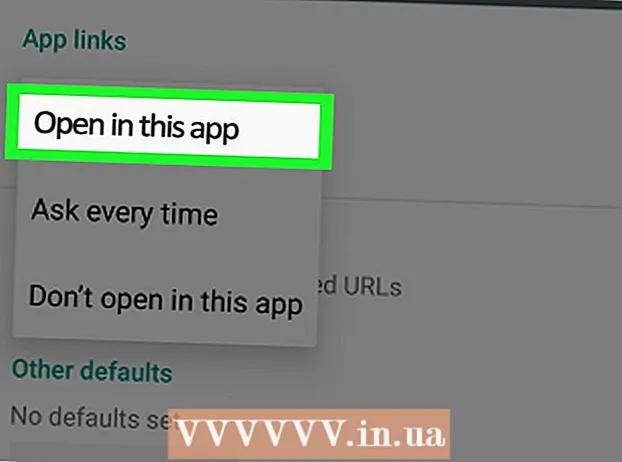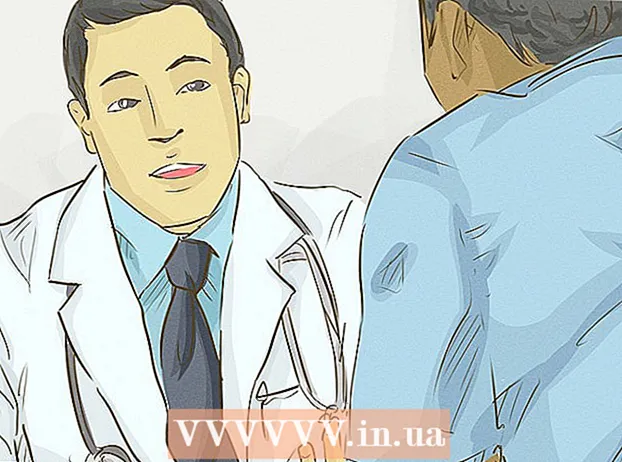نویسنده:
Frank Hunt
تاریخ ایجاد:
19 مارس 2021
تاریخ به روزرسانی:
1 جولای 2024

محتوا
با استفاده از Fast Switch در Counter-Strike ، می توانید با فشردن کلید شماره مربوطه روی صفحه کلید ، بلافاصله اسلحه خود را انتخاب کنید ، بدون اینکه ابتدا تأیید کنید که سلاح را انتخاب کرده اید. این ویژگی را می توان از طریق "کنسول توسعه دهنده" و در برخی نسخه ها از طریق منو فعال کرد. در Counter-Strike: Global Operations (CS: GO) ، این ویژگی از ابتدا فعال شده است و غیرفعال نمی شود.
گام برداشتن
قسمت 1 از 2: کنسول را فعال کنید
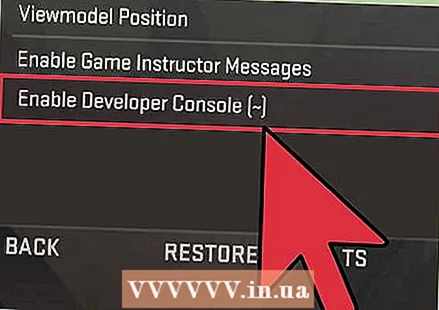 "کنسول برنامه نویس" را فعال کنید. می توانید دستوراتی را در این کنسول وارد کنید که بازی را تغییر می دهد ، از جمله دستور فعال سازی "fast switch". کنسول به طور پیش فرض خاموش است.
"کنسول برنامه نویس" را فعال کنید. می توانید دستوراتی را در این کنسول وارد کنید که بازی را تغییر می دهد ، از جمله دستور فعال سازی "fast switch". کنسول به طور پیش فرض خاموش است. - CS: GO - منوی "گزینه ها" را باز کنید و "تنظیمات بازی" را کلیک کنید. در "Enable Developer Console" ، روی "Yes" کلیک کنید. توجه داشته باشید که Fast Switch به طور پیش فرض در CS: GO فعال است و غیرفعال نمی شود.
- CS: Source - منوی "گزینه ها" را باز کرده و روی "Advanced" کلیک کنید. کادر "Enable developer console (~)" را علامت بزنید. در این صفحه همچنین می توانید "سریع اسلحه سوئیچ" را تیک زده و بدون نیاز به استفاده از دستورات وارد شده از طریق کنسول ، آن را فعال کنید.
 را فشار دهید.~کلید برای باز کردن کنسول. برای باز کردن آن نیازی به بازی نیست.
را فشار دهید.~کلید برای باز کردن کنسول. برای باز کردن آن نیازی به بازی نیست. - این می تواند باعث مشکل در صفحه کلیدهای دارای طرح فرانسوی شود. اگر نمی توانید کنسول را باز کنید و از صفحه کلید طرح فرانسوی استفاده می کنید ، هنگام بازی باید طرح بندی ها را تغییر دهید.
 اگر نمی توانید کنسول را فعال کنید ، مجبور به باز کردن آن شوید. اگر نمی توانید کنسول را باز کنید ، ممکن است مجبور شوید با اتصال آن به میانبر بازی ، کنسول را مجبور به باز شدن کنید:
اگر نمی توانید کنسول را فعال کنید ، مجبور به باز کردن آن شوید. اگر نمی توانید کنسول را باز کنید ، ممکن است مجبور شوید با اتصال آن به میانبر بازی ، کنسول را مجبور به باز شدن کنید: - روی بازی موجود در کتابخانه Steam کلیک راست کرده و "Properties" را کلیک کنید.
- روی "تنظیم گزینه های شروع" در "عمومی" کلیک کنید.
- تایپ کنید کنسول در مزرعه کنسول به محض شروع بازی ظاهر خواهد شد.
قسمت 2 از 2: فعال کردن سریع سوئیچ
 اگر کنسول از قبل باز نشده است ، آن را باز کنید. اگر در بخش قبلی کنسول را باز نکرده اید ، فشار دهید ~ باز کردنش در Counter-Strike به عنوان یک صفحه کوچک ظاهر می شود.
اگر کنسول از قبل باز نشده است ، آن را باز کنید. اگر در بخش قبلی کنسول را باز نکرده اید ، فشار دهید ~ باز کردنش در Counter-Strike به عنوان یک صفحه کوچک ظاهر می شود. - برای فعال کردن "سریع سوئیچ" لازم نیست بازی کنید ، اما اگر بخواهید چیزی را آزمایش کنید می تواند به شما کمک کند.
 تایپ کنیدhud_fastswitch 1و فشار دهیدوارد شوید. این کلید سریع را فعال می کند تا به محض فشار دادن کلید شماره مربوطه ، اسلحه انتخاب شده را ترسیم کنید.
تایپ کنیدhud_fastswitch 1و فشار دهیدوارد شوید. این کلید سریع را فعال می کند تا به محض فشار دادن کلید شماره مربوطه ، اسلحه انتخاب شده را ترسیم کنید. - به یاد داشته باشید که با CS: GO این عملکرد بصورت پیش فرض فعال شده و غیرفعال نمی شود. دیگر نیازی به وارد کردن دستور تغییر سریع در CS نیست: GO.
 تستش کن یکی از کلیدهای شماره اختصاص داده شده به سلاح های خود را فشار دهید (معمولاً 1-4). اسلحه شما فوراً و بدون نیاز به تأیید با یک کلیک دوم کشیده می شود. اگر بیش از یک نوع نارنجک دارید ، بازهم باید نوع مورد نظر خود را انتخاب کنید.
تستش کن یکی از کلیدهای شماره اختصاص داده شده به سلاح های خود را فشار دهید (معمولاً 1-4). اسلحه شما فوراً و بدون نیاز به تأیید با یک کلیک دوم کشیده می شود. اگر بیش از یک نوع نارنجک دارید ، بازهم باید نوع مورد نظر خود را انتخاب کنید.  اگر دوست ندارید آن را غیرفعال کنید. اگر نمی توانید به سوئیچ سریع عادت کنید ، می توانید با همان دستور غیرفعال کنید:
اگر دوست ندارید آن را غیرفعال کنید. اگر نمی توانید به سوئیچ سریع عادت کنید ، می توانید با همان دستور غیرفعال کنید: - کنسول را باز کنید و تایپ کنید hud_fastswitch 0 برای غیرفعال کردن سوئیچ سریع
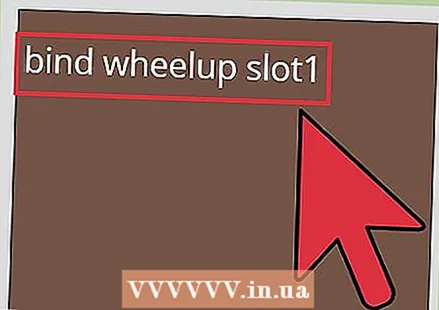 چرخ ماوس خود را به چیزی تبدیل کنید که به شما امکان تغییر سریع اسلحه را می دهد. بسیاری از بازیکنان استفاده از چرخ ماوس برای پیمایش در هر سه سلاح و نارنجک را در جنگ اتلاف وقت می دانند. شما می توانید چرخ ماوس را به سمت بالا و چرخ ماوس را به سلاح اول و دوم خود متصل کنید ، به شما این امکان را می دهد که در وسط یک مبارزه بدون حرکت دادن انگشتان خود سلاح را تغییر دهید:
چرخ ماوس خود را به چیزی تبدیل کنید که به شما امکان تغییر سریع اسلحه را می دهد. بسیاری از بازیکنان استفاده از چرخ ماوس برای پیمایش در هر سه سلاح و نارنجک را در جنگ اتلاف وقت می دانند. شما می توانید چرخ ماوس را به سمت بالا و چرخ ماوس را به سلاح اول و دوم خود متصل کنید ، به شما این امکان را می دهد که در وسط یک مبارزه بدون حرکت دادن انگشتان خود سلاح را تغییر دهید: - با فشار دادن کنسول را باز کنید ~ فشار دادن.
- تایپ کنید اتصال اسلات چرخدار 1 و فشار دهید وارد شوید. این کار با پیمایش به بالا با چرخ ماوس به طور خودکار به سلاح اول شما تبدیل می شود.
- تایپ کنید اتصال اسلات چرخدار 2 و فشار دهید وارد شوید. این کار با پیمایش به پایین با چرخ ماوس به طور خودکار به اسلحه شما تغییر می کند.
نکات
- در Counter Strike Source ، این گزینه در "گزینه های پیشرفته" در منوی پیکربندی صفحه کلید شما قابل بررسی است.
- اگر بیش از یک نوع نارنجک داشته باشید ، با فشار دادن 4 به طور خودکار به نارنجک تغییر نخواهید کرد - شما همچنان باید دستی را تأیید و انتخاب کنید که کدام یک را استفاده کنید.
- چیزی به عنوان "بارگیری مجدد بدون انیمیشن" وجود ندارد. تعویض سلاح پس از شلیک ، انیمیشن بارگیری مجدد را نشان نمی دهد ، اما تا زمانی که مدت عادی انیمیشن که در غیر این صورت نشان داده می شد ، سپری نشود ، هنوز قادر به شلیک نخواهید بود.